时间:2021-09-24 23:50:37 作者:小壮壮 来源:系统之家 1. 扫描二维码随时看资讯 2. 请使用手机浏览器访问: https://m.xitongzhijia.net/xtjc/20210924/227179.html 手机查看 评论 反馈
在使用电脑的时候为了更加充分的利用到电脑磁盘的容量,有很多用户会进行磁盘的分盘操作,创建一些新的分区,既方便储存不同类型的文件,也能够更好的利用空间,不过有的用户在Win10系统的电脑中会遇到分盘错误的情况,这样的话需要将错误的分区删除掉。
方法步骤如下
1、首先找到此电脑图标之后使用鼠标右键点击它,点击之后在出现的菜单中选择管理这个选项并点击。
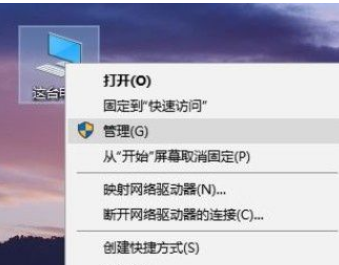
2、点击管理选项之后下一步在出现的界面左边,点击这个磁盘管理选项,如下图中所示,点击之后进入到磁盘管理界面。
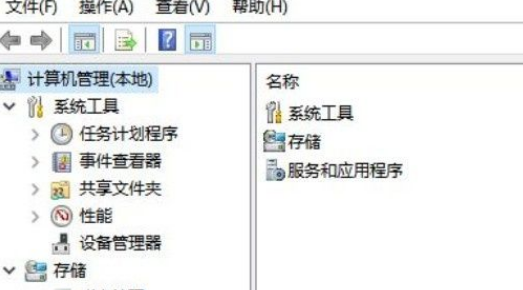
3、接下来在磁盘管理界面找到右边出现分盘错误的磁盘选中,如下图中所示,选中之后使用右键点击它。
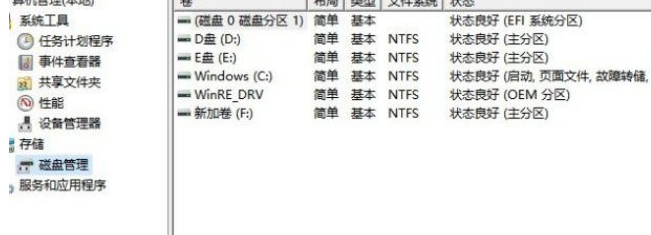
4、点击之后接下来就会出现一个操作菜单了,直接点击其中的删除卷这个选项准备进行删除操作。
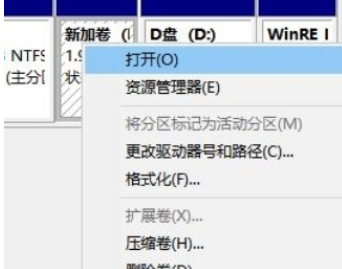
5、点击删除之后会出现下图所示的一个提示界面,确认要删除的话点击“是”按钮即可将选择的分盘错误的磁盘分区删除掉。
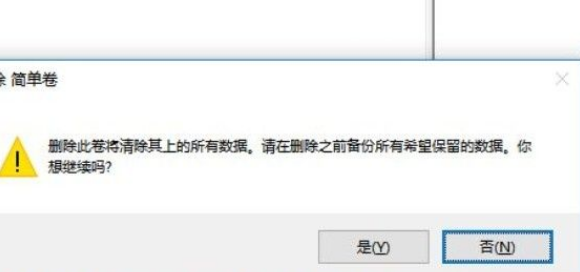
以上就是小编今天跟大家分享的使用win10系统的时候遇到分盘错误这个问题的时候将磁盘分区删除的具体操作方法,有需要的朋友赶紧试一试这个方法吧,希望能够帮助到大家。
发表评论
共0条
评论就这些咯,让大家也知道你的独特见解
立即评论以上留言仅代表用户个人观点,不代表系统之家立场